Самостоятельное подключение глонасс (gps) трекера FleetGuide 4 к онлайн системе мониторинга автотранспорта Wialon hosting.
Уважаемые читатели! В данной статье я расскажу, как самостоятельно подключить онлайн глонасс (gps) трекер FleetGuide 4 к онлайн системе мониторинга автотранспорта Wialon hosting.
Сначала следует подсоединить прибор контроля автотранспорта к системе питания ТС. Для этого необходимо как минимум подключить:
- «минус питания» (согласно схеме),
- «плюс питания» (согласно схеме),
- «зажигание» (согласно схеме - универсальный вход).
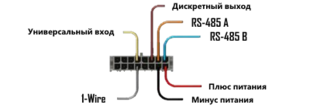
«Минус питания» подключается непосредственно к корпусу ТС (при необходимости можно подсоединить к минусовой клемме аккумулятора). «Плюс питания» подключаем к проводке ТС, где есть постоянное напряжение бортовой сети через дополнительно установленный предохранитель 2 Aмпера (при необходимости можно подключить к плюсовой клемме аккумулятора). «Зажигание» подключается к проводу, на котором появляется напряжение бортовой сети при включении зажигания ТС. Перед тем как вставить подключенный жгут проводов прибора в разъём, необходимо установить sim-карту. Для этого нужно открутить шурупы крышки прибора. После снятия нижней крышки откроется место для монтажа sim-карты, которую следует установить (при отключенном внутреннем АКБ) контактами к плате прибора, затем подключить внутренний АКБ, далее крышку можно установить на место. Затем нужно подключить фишку жгута в разъём до фиксации. Теперь нам понадобится мобильный компьютер с установленным Windows, а также шнур USB-mini-USB или USB-micro-USB (в зависимости от версии терминала) для программирования устройства контроля транспорта (тестировалось в Windows 7 64bit). Для начала надо скачать драйвер в архиве «usb_driver» и установить «VCP_V1.3.1_Setup_x64.exe», если его нет в диспетчере устройств. При подключении терминала к компьютеру по USB должен отобразиться com порт, в данном примере: COM38
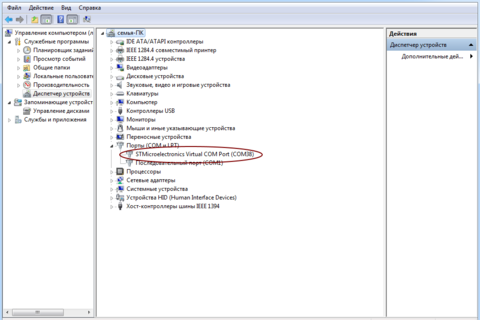
После необходимо скачать «FleetGuideConfig.exe» и запустить его. Если пароль устройства будет 1234, то тогда сможете отредактировать некоторые настройки. Смена IP адреса и порта заблокирована (разблокировать может только техподдержка ГК СТАВТРЭК).
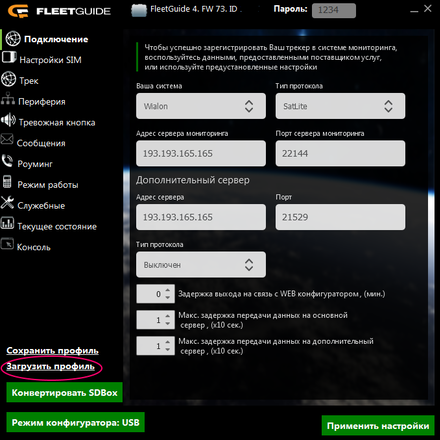
Нажмите на «Загрузить профиль», появится возможность заменить нужный профиль:
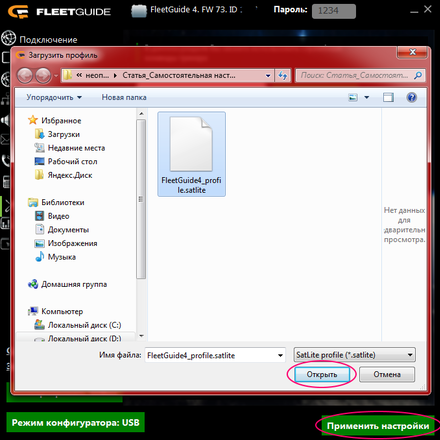
Готовый профиль для Wialon: FleetGuide4_profile.satlite
После выбора нажмите «Открыть» и на «Применить настройки»
Настройки для мобильных операторов можно выбрать из списка в разделе «Настройки SIM». Для сохранения настроек нажать на кнопку «Применить настройки».
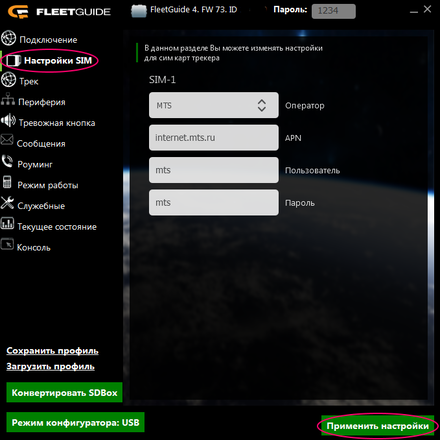
Теперь необходимо завести объект глонасс/gps контроля ТС в систему онлайн слежения Wialon. Для этого надо загрузить файл «Образец FleetGuide 4 для Wialon hosting.wlp», зайти на вкладку «Объекты» и нажать «Создать из WLP», указать путь к скачанному файлу, сменить ID на тот, который указан в Вашем терминале. Остальные настройки сменить по необходимости.
Прибор настроен!!!
Надеюсь, данная статья Вам очень помогла!
С уважением, Global-Trace.



